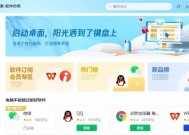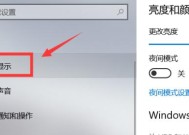电脑配置不支持录像的原因是什么?
- 网络经验
- 2025-03-06
- 28
- 更新:2025-02-28 09:51:23
随着数字技术的发展,电脑的多媒体处理能力逐渐增强,但有时候我们可能会遇到电脑配置不支持录像的状况。这可能会导致无法录制游戏、屏幕活动或其他重要视频内容。本文将深入探讨电脑配置不支持录像的可能原因,并提供相应的解决方法。
录像功能依赖的硬件和软件要素
在了解不支持录像的原因之前,我们需要知道电脑录像功能依赖哪些硬件和软件要素。录像功能不仅需要一定的硬件配置支持,比如处理器、内存和显卡,还需要合适的软件环境,例如操作系统、驱动程序以及可能的第三方录像软件。
硬件要素:
处理器:录像尤其是高分辨率和高帧率的录像对CPU的多核性能和处理速度有较高要求。
内存:足够的RAM可以保证录像过程中数据的流畅传输和系统的稳定运行。
显卡:高性能的显卡可提供硬件加速,有助于高清视频的编码和存储。
存储设备:快速的存储设备(如SSD)能提高视频文件的读写速度,减少卡顿。
软件要素:
操作系统:确保操作系统支持录像功能,并且系统版本是最新的。
驱动程序:显卡和声卡等硬件的驱动程序需要更新至最新版本以支持最新录像功能。
录像软件:第三方录像软件如OBSStudio、Bandicam等需要正确安装和配置。

原因分析及解决方法
1.硬件性能不足
如果电脑的硬件性能不符合录像需求,就可能会出现不支持录像的情况。特别是CPU和显卡的性能不足会直接影响到录像功能的实现。
解决方法:
检查并升级您的CPU、显卡或内存以满足录像需求。
考虑使用较低分辨率和帧率来录制视频,以降低对硬件的要求。
2.驱动程序过时或不兼容
过时或不兼容的驱动程序可能不能正确支持电脑的录像功能。
解决方法:
访问显卡和声卡制造商的官方网站下载并安装最新的驱动程序。
确保驱动程序与您的操作系统版本兼容。
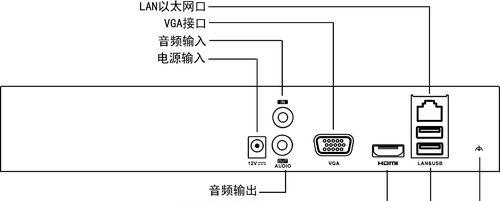
3.操作系统限制
某些操作系统版本可能不支持特定的录像功能,或者有些功能被系统设置限制。
解决方法:
确保您的操作系统是最新的,并且支持所需的录像功能。
检查操作系统的隐私和安全设置,确保没有错误地禁用录像功能。
4.录像软件设置不当
第三方录像软件需要正确的设置才能正常工作。不恰当的设置可能导致录像失败。
解决方法:
仔细阅读录像软件的使用指南,确保软件设置正确。
根据电脑性能和需求调整录像软件的参数设置。
5.存储设备空间不足
如果存储设备没有足够的空间来存储视频文件,系统可能会阻止录像操作。
解决方法:
清理不必要的文件,释放硬盘空间。
考虑使用外部存储设备或网络存储解决方案。
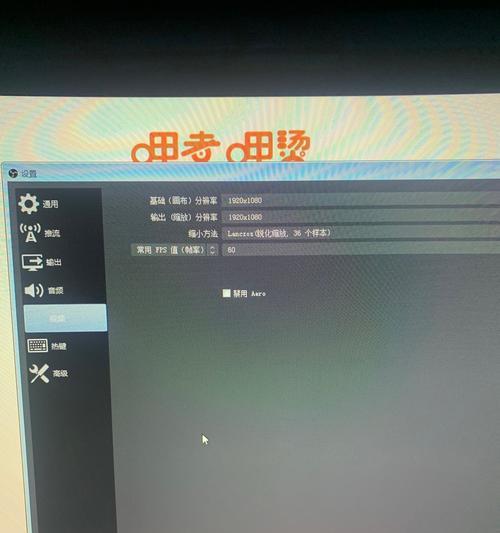
综上所述,电脑配置不支持录像可能是由于多种原因造成的。用户需要检查和优化硬件配置,更新软件驱动程序,确认操作系统和录像软件设置正确,以及确保有充足的存储空间。通过排查和适当调整,一般都能解决录像问题。在进行任何操作之前,建议备份重要数据,以免意外丢失。希望本文能帮助您解决电脑配置不支持录像的难题。